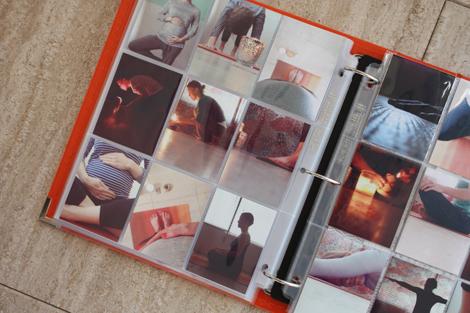Ako odstrániť číslo stránky z titulnej stránky v rôznych verziách programu Word
Populárna aplikácia Word poskytujeveľa užitočných funkcií, ktoré uľahčujú prácu pri písaní a formátovaní textu. A automatické číslovanie je jedným z najužitočnejších, potrebných pre každého používateľa. Často však existujú situácie, v ktorých musíte vedieť, ako odstrániť číslo stránky z titulnej stránky. Najčastejšie sa o to zaujímajú študenti vysokých škôl, keďže podľa všeobecne uznávaných štandardov by všetky vedecké práce mali obsahovať hlavnú titulnú stránku, na ktorej by sa nemalo zobrazovať sériové číslo. Aby ste to dosiahli, musíte sa oboznámiť s populárnymi spôsobmi riešenia tohto problému v rôznych verziách tohto textového editora.

Ako odstrániť číslo stránky z titulnej stránky v programe Word 2003
Aby sa zabezpečilo, že sa číslo stránky nezobrazí v priečinkudokument, Word 2003 ponúka ísť do sekcie "Vložiť" - "Číslo strany", kde stačí odstrániť začiarknutie vedľa poľa "Číslo prvej strany". Riešenie je pomerne jednoduché a pohodlné, ale algoritmus jeho práce sa zmenil v novších verziách, takže je potrebné sa zoznámiť s tým, ako sa to objavuje v aplikácii Vord od roku 2007.
Ako odstrániť číslo stránky z titulnej strany programu Word 2007

Najjednoduchší spôsob je topoužívateľ musí dvakrát kliknúť na už nastavené číslo. V dôsledku toho bude v hornej časti hlavného panelu nástrojov k dispozícii sekcia "Hlavičky" - "Rozloženie". Môže sa tiež nazývať konštruktorom v závislosti od verzie programu. Tu by ste mali venovať pozornosť riadku "Špeciálna päta pre prvú ...". Ak začiarknete políčko vedľa tohto poľa, potom sa na titulnej strane zobrazí číslo.

Ako odstrániť číslo stránky z titulnej stránky. Univerzálna cesta
Táto možnosť je vhodná pre všetky verzie, pretožepoužíva parametre stránky Word na dosiahnutie cieľa. Treba poznamenať, že rovnakým spôsobom môžete dosiahnuť požadovaný výsledok v mnohých ďalších aplikáciách pre prácu s textom, takže nebude nadbytočné zvládnuť ho. Okrem toho je táto metóda veľmi jednoduchá a nevyžaduje žiadne špeciálne znalosti. Najskôr dvakrát kliknite na pravítko, ktoré obklopuje okno s dokumentom. Hlavnú lištu nástrojov môžete použiť aj výberom položky "Súbor" a potom "Nastavenia stránky" v programe Word. V okne, ktoré sa otvorí, prejdite na kartu "Zdroj papiera" a dávajte pozor na pole "Oddeľte hlavičky a päty". Ak chcete odstrániť číslo z prvého listu dokumentu, stačí skontrolovať bod prvej strany.
Ďalšie informácie
Všetky opísané akcie sú vhodné pre tieto prípady,keď je titulnej stránke priradená hodnota "1", potom nasledujúca strana je "2" a tak ďalej. Ale niekedy je potrebné, aby ďalšia pre titulnú stránku začala s "1". V takýchto prípadoch otvorte menu "Zobraziť" - "Hlavičky". Pre rok 2003 - "Vložiť" - "Čísla stránok". Potom prejdite na časť "Formát čísla ...", kde je pole "Začnite s ...". Na dosiahnutie tohto cieľa stačí uviesť číslo "0" v tejto bunke. Preto sa Slovo bude považovať za nulovú stranu názvu, číslo sa nezobrazí, ďalší list dostane "1" atď.
</ p>